Datensätze in HubSpot deduplizieren
Zuletzt aktualisiert am: April 29, 2024
Mit einem der folgenden Abonnements verfügbar (außer in den angegebenen Fällen):
|
|
HubSpot dedupliziert automatisch Kontakte mithilfe von E-Mail-Adressen und Unternehmen anhand von Domain-Namen. Datensatz-IDs können auch verwendet werden, um Kontakte, Unternehmen, Deals, Tickets, Produkte und benutzerdefinierte Objektezu deduplizieren. Für die Deduplizierung über den Import können Sie Datensatz-IDs oder benutzerdefinierte Eigenschaften einfügen, die eindeutige Werte erfordern in Ihrer Importdatei. Benutzer in einem Professional- oder Enterprise-Account können potenzielle Duplikate mithilfe des Tools zur Verwaltung von Duplikaten auch manuell verwalten.
Automatische Deduplizierung in HubSpot
HubSpot dedupliziert auf folgende Weise Objekte, die im CRM erstellt wurden (z. B. durch Importieren, Formulareinsendungen):
- Kontakte anhand des Benutzertokens deduplizieren
- Kontakte anhand der E-Mail-Adresse deduplizieren
- Unternehmen anhand des Domain-Namens deduplizieren
- Datensätze anhand der Datensatz-ID deduplizieren
- Datensätze nach benutzerdefinierten „Eindeutiger Wert“-Eigenschaften deduplizieren
Kontakte anhand des Benutzertokens deduplizieren
Wenn ein neuer Kontakt über ein Formular zu HubSpot hinzugefügt wird, prüft HubSpot das Benutzer-Token eines Kontakts (d. h. hubspotutk cookie) , um festzustellen, ob es mit einem bestehenden Kontakt übereinstimmt. Wenn Sie die Datenschutzeinstellungen in Ihrem Account aktiviert haben, muss ein Nutzer Ihr Datenschutzrichtlinien-Banner akzeptieren, damit dieses Cookie mit seinem Datensatz verknüpft werden kann.
Wenn zwei Formulareinsendungen vom selben Browser und Computer stammen, werden die Einsendungen in einen Datensatz zusammengeführt, da HubSpot erkennt, dass beide Einsendungen von ein und demselben Benutzer kommen. In diesem Fall passiert Folgendes:
- Die Informationen aus der zweiten Formulareinsendung überschreiben die Informationen aus der ersten Einsendung, da im jeweiligen Browser dasselbe Cookie gespeichert ist.
- Wenn die E-Mail-Adresse aus der zweiten Einsendung nicht bereits als Kontakt in HubSpot vorhanden ist, überschreibt die E-Mail-Adresse die bestehende E-Mail-Adresse für den Kontakt.
- Wenn der Kontakt das Formular mit einer seiner sekundären E-Mails in HubSpot abschickt, ersetzt die sekundäre E-Mail die primäre E-Mail nach der Übermittlung.
Wenn Sie möchten, dass bei jede Formulareinsendung über den gleichen Browser ein neuer Kontakt erstellt werden soll, können Sie die Einstellung Immer einen Kontakt für eine neue E-Mail-Adresse erstellen in Ihren Formularoptionen aktivieren.
Bitte beachten:
- Wenn ein Formular über einen Meetinglink eingereicht wird, wird durch eine eindeutige E-Mail-Adresse immer ein neuer Kontakt erstellt, auch wenn ein bestehender Kontakt ein passendes Benutzertoken hat. In diesem Fall wird die E-Mail-Adresse des bestehenden Kontakts nicht mit der neuen E-Mail-Adresse überschrieben.
- Wenn ein Formular über ein Nicht-HubSpot-Formular eingesendet wird, ist es nicht möglich, nach Benutzertoken oder E-Mail zu deduplizieren. Alle Einsendungen von Formularen, die nicht von HubSpot stammen, werden über denselben Browser und dasselbe Gerät mit einem einzigen Kontakt verknüpft.
Kontakte anhand der E-Mail-Adresse deduplizieren
Wenn ein neuer Kontakt hinzugefügt wird, sucht HubSpot nach einem übereinstimmenden Wert in der Eigenschaft E-Mail.
- Wenn Sie versuchen, manuell einen Kontakt mit derselben E-Mail-Adresse wie ein bereits vorhandener Kontakt zu erstellen, macht HubSpot Sie darauf aufmerksam, dass bereits ein Kontakt existiert, und Sie können den zusätzlichen Kontakt nicht hinzufügen.
- Wenn in Ihrem Account bereits ein Kontakt mit der gleichen E-Mail-Adresse vorhanden ist, werden beim Hinzufügen über Formulareinsendungen die neuen Kontaktinformationen dem vorhandenen Kontaktdatensatz hinzugefügt. Wenn der Kontakt ein Formular mit seiner sekundären E-Mail-Adresse einsendet, überschreibt die E-Mail-Adresse die bestehende E-Mail-Adresse für den Kontakt. Wenn Sie möchten, dass bei jede Formulareinsendung über den gleichen Browser ein neuer Kontakt erstellt werden soll, können Sie die Einstellung Immer einen Kontakt für eine neue E-Mail-Adresse erstellen in Ihren Formularoptionen aktivieren.
- Wenn beim Import hinzugefügt:
- Wenn in Ihrem Account bereits ein Kontakt mit der gleichen E-Mail-Adresse vorhanden ist, werden die neuen Kontaktinformationen dem vorhandenen Kontaktdatensatz hinzugefügt. Beispiel: Wenn Sie eine Liste der Kontakte importieren, die admin@hubspot.com enthält, und ein vorhandener Kontakt in Ihrem HubSpot-Account über die E-Mail-Adresse admin@hubspot.com verfügt, werden diesem Kontaktdatensatz die importierten Informationen hinzugefügt.
- Wenn Sie die sekundäre E-Mail eines Kontakts in HubSpot als eindeutigen Bezeichner in einem Import verwenden und sowohl die sekundäre E-Mail als auch den Datensatz ID als Spalten in Ihre Datei aufnehmen, ersetzt die sekundäre E-Mail beim Import die primäre E-Mail. Wenn Sie nicht möchten, dass die sekundäre E-Mail-Adresse die primäre überschreibt, nehmen Sie nicht auch die Spalte Datensatz-ID in Ihre Datei auf.
- Wenn Sie die Eigenschaft Email nicht in Ihren Import aufnehmen, wird jede Zeile Ihrer Importdatei als neuer Datensatz importiert.
- Wenn bereits mehrere Datensätze mit der gleichen E-Mail-Adresse wie ein zu importierender Kontakt existieren, erhalten Sie einen Importfehler und der Kontakt wird nicht importiert.
Unternehmen anhand der Unternehmens-Domain deduplizieren
Wenn ein neues Unternehmen hinzugefügt wird, überprüft HubSpot zum Deduplizieren von Unternehmen den primären Wert für die Eigenschaft Domain-Name des Unternehmens. Sekundäre Domains, die als zusätzliche Domains in einem Datensatz enthalten sind werden nicht verwendet, um Unternehmen zu deduplizieren. Erfahren Sie, wie Sie eine Domain als primär festlegen.- Wenn Sie versuchen, ein Unternehmen manuell mit dem gleichen Domain-Namen wie die primäre Domain eines bestehenden Unternehmens zu erstellen, benachrichtigt HubSpot Sie darüber, dass bereits ein Unternehmen vorhanden ist.
- Beim Hinzufügen über den Import wird der Domain-Name des Unternehmens verwendet, um die Unternehmen zu deduplizieren, es sei denn, Sie haben stattdessen eine benutzerdefinierte Eigenschaft ausgewählt, die eindeutige Werte als eindeutigen Bezeichner erfordert. Wenn Sie eine benutzerdefinierte Eigenschaft verwenden, die eindeutige Werte erfordert, kann Ihre Datei doppelte Firmen-Domain-Namen enthalten.
- Wenn in Ihrem Account bereits ein Unternehmen mit dem gleichen Domain-Namen oder Wert für die benutzerdefinierte eindeutige ID-Eigenschaft vorhanden ist, werden die neuen Unternehmensinformationen dem vorhandenen Unternehmensdatensatz hinzugefügt.
- Wenn bereits mehrere Unternehmen mit demselben Domain-Namen oder demselben Wert für die benutzerdefinierte eindeutige ID existieren, erhalten Sie einen Importfehler und das Unternehmen wird nicht importiert.
-
- Wenn Sie die Eigenschaft Domain-Name des Unternehmens oder eine andere benutzerdefinierte eindeutige ID-Eigenschaft nicht in Ihren Import einbeziehen, wird jede Zeile Ihrer Importdatei als ein neuer Unternehmensdatensatz importiert.
Bitte beachten: Über die API erstellte Unternehmen werden nicht durch die Eigenschaft Domain-Name des Unternehmens dedupliziert.
Datensätze anhand der Datensatz-ID deduplizieren
Wenn Sie Kontakt-, Unternehmens-, Deal-, Ticket-, Produkt- oder benutzerdefinierte Objektdatensätze importieren möchten, können Sie diese Datensätze mithilfe einer eindeutigen Datensatz-ID mit vorhandenen Datensätzen in HubSpot abgleichen. Diese Datensatz-ID kann verwendet werden, um Datensätze während des Importprozesses zu deduplizieren oder um in HubSpot nach einem spezifischen Datensatz zu suchen.
- Um die Datensätze IDs zu erhalten, exportieren Sie Ihre Datensätze oder sehen Sie den Wert eines bestimmten Objekts für dessen Datensatz ID.
- Fügen Sie eine Datensatz ID Spalte in Ihre Datei ein, wenn Sie Ihre Datensätze in HubSpotimportieren. Wenn Sie die Spalte Datensatz-ID-Spalte in Ihrer Datei berücksichtigen, werden durch alle Zeilen ohne einen Wert für Datensatz-ID neue Datensätze erstellt.
- Während des Imports werden Sie aufgefordert, die Spalte mit Datensatz-ID in der Spalte HubSpot-Eigenschaft abzugleichen.
Erfahren Sie mehr über den Import von Datensätzen und wie Sie Ihre Importdateien einrichten.
Bitte beachten: Wenn Sie ausschließlich Datensatz-IDs zur Deduplizierung verwenden, empfiehlt es sich, vor dem Import einer externen Datei zu prüfen, ob in HubSpot bereits Datensätze vorhanden sind. Dazu können Sie folgendermaßen vorgehen:
- Exportieren Sie Ihre Datensätze mit ihren Datensatz-IDs und mindestens einer Eigenschaft, die in der externen Datei enthalten ist.
- Verwenden Sie die SVERWEIS-Funktion, um die Informationen in der neuen Datei mit der exportierten Datei abzugleichen. Erfahren Sie mehr über die Verwendung von SVERWEIS in Excel oder Google Tabellen.
- Weisen Sie allen identifizierten Duplikaten die richtigen Datensatz-ID-Werte zu.
- Trennen Sie die Daten in zwei Importdateien: eine Datei mit vorhandenen Datensätzen und ihren Datensatz-IDs und eine weitere Datei mit allen neuen Datensätzen.
- Importieren Sie die Dateien. Die Datei mit den Datensatz-IDs aktualisiert Ihre bestehenden Datensätze, die andere Datei erstellt neue Datensätze.
Datensätze nach benutzerdefinierten „Eindeutiger Wert“-Eigenschaften deduplizieren
Für Kontakte, Unternehmen, Deals, Tickets und benutzerdefinierte Objekte können Sie bis zu zehn benutzerdefinierte Eigenschaften erstellen, die eindeutige Werte erfordern. Wenn eine Eigenschaft eindeutige Werte erfordert, können Benutzer nicht den gleichen Wert für mehrere Datensätze eingeben.
Ihr Unternehmen legt zum Beispiel für jeden Online-Kauf eine Bestellnummer an. Sie können eine Bestellnummer-Eigenschaft einrichten, die für jeden Deal eine eindeutige Nummer erfordert. Wenn ein Benutzer versucht, einen Deal mit einer bestehenden Bestellnummer zu erstellen oder zu bearbeiten, wird er benachrichtigt, dass die Nummer bereits verwendet wird und er den Deal nicht speichern kann.
Für „Eindeutiger Wert“-Eigenschaften wird das folgende Verhalten erwartet:
- Eindeutige Werte werden unterstützt, wenn einen Datensatz in HubSpot manuell erstellt oder bearbeitet und wenn Kontakte, Unternehmen, Deals, Tickets und benutzerdefinierte Objekte über importiertwerden.
- Eindeutige Werte werden derzeit nicht in Formularen unterstützt. Wenn Ihr Ziel darin besteht, bestehende Datensätze über Formulare zu aktualisieren oder zuzuordnen, sollten Sie stattdessen die Standard-Deduplizierungseigenschaften verwenden (z. B. E-Mail, Domain-Name, Datensatz-ID).
- Wenn Sie eine „Eindeutiger Wert“-Eigenschaften für Kontakte erstellen, werden bei der Konvertierung von Besuchern in einen Datensatz alle Werte von Besuchereigenschaften, die gegen die Anforderungen für eindeutige Eigenschaften verstoßen, gelöscht. Erfahren Sie mehr über das Identifizieren von Besuchern.
Kontakte und Unternehmen manuell deduplizieren (nur Professional und Enterprise)
Sie können Kontakte und Unternehmen in Ihrem HubSpot-Account auch mithilfe des Tools zur Verwaltung von Duplikaten deduplizieren. Wenn Ihr Account über ein Operations Hub Professional oder Enterprise Abonnement verfügt, können Sie Datensätze in großen Mengen deduplizieren, und eine Übersicht über doppelte Datensätze im Data Quality Command Center anzeigen.
Um das Tool zum Management von Duplikaten nutzen zu können, müssen die Benutzer Zugriff auf Tools für Datenqualität verfügen und die Einstellung der Berechtigung zum Bearbeiten muss auf Alle Kontakte und/oder Alle Unternehmen festgelegt sein (d. h., Zugriff auf Kontakte zum Management von Duplikaten von Kontakten, Zugriff auf Unternehmen zum Management von Duplikaten von Unternehmen und Zugriff auf beides, um auf alle Duplikate zuzugreifen).Das Tool zur Verwaltung von Duplikaten identifiziert Duplikate, indem es die Werte der Datensätze für die folgenden Eigenschaften vergleicht:
- Kontakte: Vorname, Nachname, E-Mail-Adresse, IP-Land, Telefonnummer, Postleitzahl und Unternehmensname.
- Unternehmen: Domain-Name des Unternehmens, Unternehmensname, Land/Region, Telefonnummer und Branche.
- Gehen Sie in Ihrem HubSpot-Account zu Kontakten oder Unternehmen:
- Kontakte: Klicken Sie in Ihrem HubSpot-Account auf CRM und dann auf Kontakte.
- Unternehmen: Klicken Sie in Ihrem HubSpot-Account auf CRM und dann auf Unternehmen.
- Klicken Sie oben rechts auf Aktionen > Duplikate verwalten.
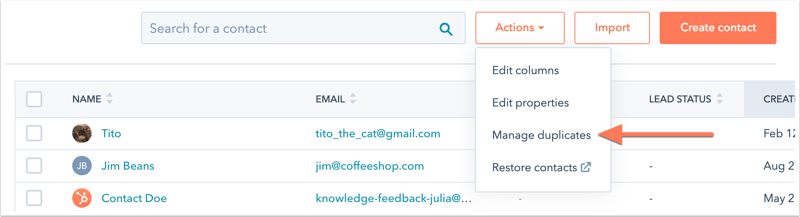
- Zeigen Sie eine Liste mit doppelten Kontakt- oder Unternehmenspaaren an, die Sie überprüfen können. Sie können auch anzeigen, wann die letzten Duplikate identifiziert wurden.
Bitte beachten: Oberhalb der Tabelle, Letzte Überprüfung auf Duplikate am [Datum] bezieht sich auf das letzte Mal, dass ein Duplikat durch einen Scan identifiziert wurde. Täglich werden Scans auf Duplikate durchgeführt.
- Wenn potenzielle Duplikate aufgelistet sind, klicken Sie oberhalb der Tabelle auf Eigenschaften zur Überprüfung auswählen, um zu ändern, welche Eigenschaften beim Vergleich von Datensätzen angezeigt werden. Diese Eigenschaften werden nicht als Kriterien zum Ermitteln von doppelten Datensätzen verwendet. Sie werden angezeigt, um beim Vergleich von Datensätzen, die mit dem Tool zur Verwaltung von Duplikaten identifiziert wurden, zusätzlichen Kontext zu liefern. Wenn Sie die Eigenschaften anpassen, gilt dies nur für Sie selbst und hat keine Auswirkungen auf die Einstellungen anderer Benutzer.
-
- Um eine angezeigte Eigenschaft zu entfernen, klicken Sie im Bereich Ausgewählte Eigenschaften auf das X neben ihr.
- Um eine Eigenschaft anzuzeigen, klicken Sie auf das Kontrollkästchen neben der Eigenschaft.
- Klicken Sie auf Übernehmen, sobald Sie die Eigenschaften ausgewählt haben.
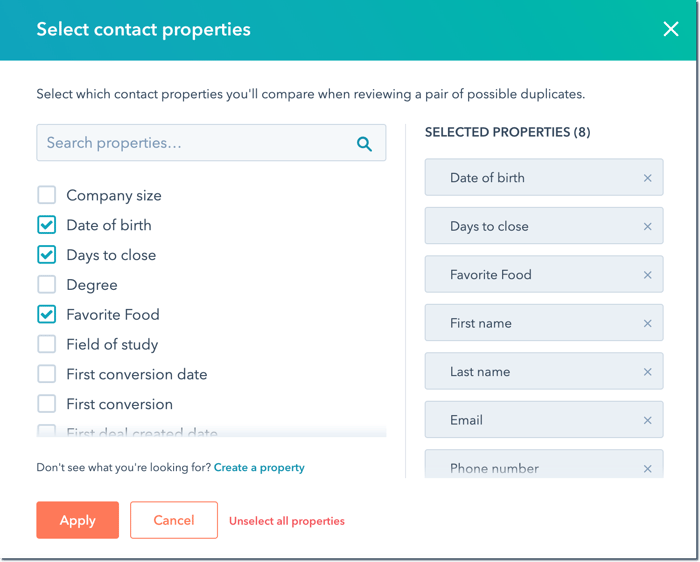
- Klicken Sie neben einem Paar von Kontakten oder Unternehmen auf Überprüfen, um ein einzelnes Paar an möglichen Duplikaten zu vergleichen.
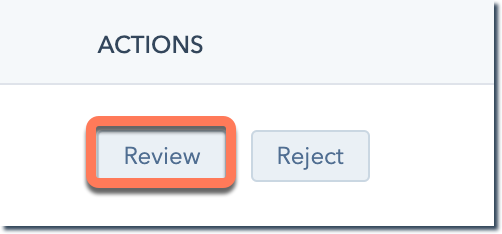
- Im Dialogfeld können Sie die Kontakteigenschaften vergleichen und den Datensatz analysieren, der beibehalten werden soll. Wählen Sie den Kontakt oder das Unternehmen aus, den bzw. das Sie beibehalten möchten, und klicken Sie dann auf Zusammenführen. Erfahren Sie mehr über das Zusammenführen von Kontakten oder Unternehmen in HubSpot.
- Wenn die beiden Datensätze keine Duplikate sind, klicken Sie im Dialogfeld auf Abbrechen. Klicken Sie in der Tabelle auf Ablehnen, um dieses identifizierte Paar aus dem Dashboard Duplikate verwalten zu entfernen. Abgelehnte Vorschläge werden in Zukunft nicht mehr im Duplikate-Tool angezeigt.
- Um doppelte Datensätze zusammenzuführen oder mehrere Vorschläge gleichzeitig abzulehnen (nur Operations Hub Professional und Enterprise), aktivieren Sie die Kontrollkästchen neben den Datensätzen.
- Um das vorgeschlagene Paar abzulehnen, klicken Sie oben in der Tabelle auf Ablehnen. Die Datensätze werden vom Dashboard entfernt und werden in Zukunft nicht mehr als angezeigt. Wenn ein Datensatz aus einem zuvor abgelehnten Vorschlag mit einem anderen Datensatz zusammengeführt wird, kann er im Dubletten-Tool wieder auftauchen.
- Um die Datensätze zu vergleichen, klicken Sie oben in der Tabelle auf Überprüfen.
- Klicken Sie im Dialogfeld auf das Dropdown-Menü Kriterien für Zusammenführen und wählen Sie das Kriterium aus, das darüber entscheidet, wie die Datensätze zusammengeführt werden:
-
-
- Jüngstes Engagement: alle ausgewählten Datensätze werden zu dem Datensatz mit dem jüngsten Wert für die Eigenschaft Datum des letzten Engagements zusammengeführt. Zu den Interaktionen, die sich auf diese Eigenschaft auswirken, gehören Interaktionen mit Webseiten, Formularen, Dokumenten, Links zu Meetings oder nachverfolgten persönlichen E-Mails.
- Älteste Verpflichtung: alle ausgewählten Datensätze werden zu dem Datensatz mit dem ältesten Wert für die Eigenschaft Datum der letzten Verpflichtungzusammengeführt.
- Zuerst erstellt: alle ausgewählten Datensätze werden auf der Grundlage der Eigenschaft Erstellungsdatum zum ältesten Datensatz zusammengeführt.
- Zuletzt erstellt: werden alle ausgewählten Datensätze zum neuesten Datensatz auf der Grundlage der Eigenschaft Erstellungsdatum zusammengeführt.
- Zuletzt aktualisiert: Alle ausgewählten Datensätze werden in den Datensatz mit dem zuletzt aktualisierten Eigenschaftswert zusammengeführt. Alle Eigenschaften, einschließlich ausgeblendeter interner HubSpot-Eigenschaften, werden ausgewertet.
-
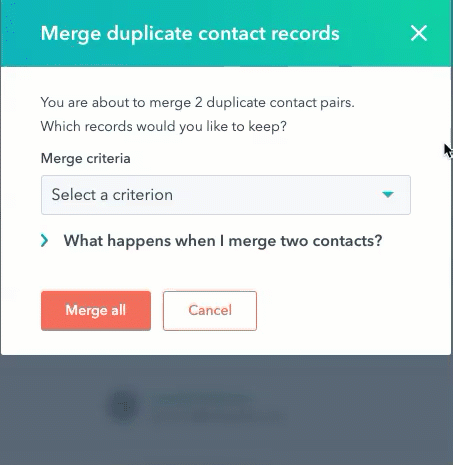
- Klicken Sie auf Alle zusammenführen.
Erfahren Sie mehr darüber, was passiert, wenn Sie Kontakte oder Unternehmen zusammenführen.
